Die Funktion "Colormap" ist eine Art Raster-Daten-Renderer. Damit werden die Pixelwerte zur Anzeige der Raster-Daten auf der Grundlage bestimmter Farben in einer Colormap-Datei als Graustufen- oder RGB-Bild (Farbe) oder auf der Grundlage eines Farbverlaufs transformiert. Sie können eine Colormap zur Darstellung analysierter Daten, wie z. B. ein klassifiziertes Bild, oder beim Anzeigen einer topographischen Karte (oder eines gescannten indizierten Farbbildes) verwenden.
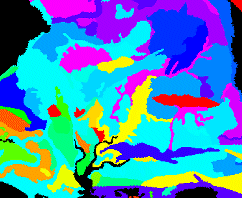
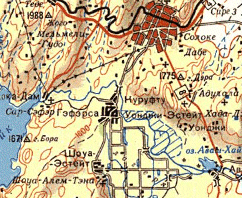
Colormaps enthalten einen Satz von Werten, die mit Farben verknüpft sind und verwendet werden, um ein Einzelband-Raster durchgängig mit den gleichen Farben anzuzeigen. Jeder Pixelwert ist einer Farbe zugeordnet, die als Gruppe von RGB-Werten definiert ist. Colormaps unterstützen sämtliche Bittiefen außer FLOAT. Zudem unterstützen sie positive und negative Werte. In Colormaps können Colormapwerte fehlen. Bei der Anzeige eines Dataset mit einer Colormap, in der Werte fehlen, werden die Pixel mit den fehlenden Werten nicht angezeigt.
Wenn die Funktion "Colormap" verwendet wird, wird das Dataset mithilfe des Colormap-Renderers oder eines speziellen Farbverlaufs angezeigt.
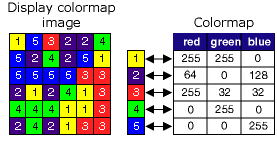
Die Eingaben für diese Funktion sind Folgende:
- Eingabe-Raster
- Typ: entweder Colormap oder Farbverlauf
- Colormap
- Farbverlauf
Es gibt mehrere Standard-Colormaps, die über den Dropdown-Pfeil ausgewählt werden können:
- Höhe: Eine Colormap, die von Cyan allmählich in Violett und dann in Schwarz übergeht.
- Grau: Eine Colormap, die allmählich von Schwarz in Weiß übergeht.
- NDVI: Eine Colormap zum Visualisieren von Vegetation. Werte um Null sind blau. Niedrige Werte sind braun. Dann gehen die Farben allmählich von Rot über Orange, Gelb, Grün bis in Schwarz über, da der Vegetationsindex von niedrig nach hoch verläuft.
- NDVI2: Eine Colormap zum Visualisieren von Vegetation. Niedrige Werte reichen von Weiß bis Grün. Die Farbpalette reicht von Grau über Lila, Violett, Dunkelblau bis hin zu Schwarz, da der Vegetationsindex von niedrig nach hoch verläuft.
- NDVI3: Eine Colormap zum Visualisieren von Vegetation. Werte um Null sind blau. Dann ändern sich die Farben allmählich von Rot über Orange bis hin zu Grün, da der Vegetationsindex von niedrig nach hoch verläuft.
- Zufällig: Eine zufällige Colormap.
Sie können auch eine *.clr-Datei oder *.act-Datei aus Adobe Photoshop eingeben. Die .clr-Datei ist eine ASCII-Datei, die die Colormapinformationen jedes einzelnen Pixelwertes auf einer eigenen Zeile enthält, die als "Pixelwert Rotwert Grünwert Blauwert" formatiert ist. Hier ein Beispiel für den Inhalt einer .clr-Datei:
1 255 0 0 2 100 0 100 3 50 200 10 4 45 60 100Sie können eine .clr-Datei im Dialogfeld Raster-Eigenschaften erstellen. Informationen hierzu finden Sie unter Erstellen einer benutzerdefinierten CLR-Datei.
Die .act-Datei aus Adobe Photoshop ist keine ASCII-Datei. Die erste Farbe in der Tabelle weist einen Nullindex auf, und die Farbe ist in Rot-, Grün- und Blauwerten angeordnet. Jede Farbe wird durch drei Bytes dargestellt.
Falls Sie über keine Colormap verfügen und keine erstellen möchten, können Sie einen Farbverlauf zum Symbolisieren von Werten verwenden. Da mit den einzelnen Werten keine bestimmte Farbe verknüpft ist, werden Ihre Daten gerendert, als würden Sie den Renderer "Gestreckt" verwenden.